Sida loo duubo maqalka Cod-qaadaha App-ka ee Windows 8.1
Windows 8.1 waxa ku jira xidhmo badan oo macquul ah oo abka ah markaad rakibto. Mid ka mid ah barnaamijyadan waa Cod- duubaha(Sound Recorder) . Kani waa app aad u xiiso badan oo kuu ogolaanaya inaad duubto codadka, jarto dhererkooda, badbaadiso oo aad la wadaagto asxaabtaada. Aynu si dhow u eegno barnaamijka duubista codka(Sound Recorder) oo aragno sida loo isticmaalo.
Sida loo bilaabo App(Sound Recorder App) -ka duubista codka ee Windows 8.1
Haddii aadan haysan talefoon loogu talagalay app Recorder -ka shaashadda (Sound Recorder)Start , sida ugu fudud ee lagu furi karo waa adiga oo aadaya shaashadda Start oo aad ku qorto (Start)"duubaha codka"("sound recorder") . Markaas, ka dooro natiijada Sound Recorder liiska. U fiirso summada kala duwan ee uu soo bandhigay abka Cod(Sound Recorder) -duubaha iyo dhiggiisa desktop-ka ee isla magaca leh.

Hab kale oo lagu furo duubista codka(Sound Recorder) waa iyada oo loo marayo aragtida Apps : u gudub shaashadda bilawga(Start) oo u guuri cursor dhinaca geeska bidix ee hoose ee shaashadda, wax yar ka hooseeya foornada ugu dambeysa ee tiirka koowaad. Guji astaanta fallaadha hoos u jeedda si aad u muujiso liiska codsiga. Qalab taabasho leh, aad shaashadda bilowga(Start) oo kor u jiid si aad u gasho muuqaalka Apps .
Dabadeed, taabo ama taabo Rikoodhka Codka(Sound Recorder) ee ku jira galka Tools .

Marka ugu horraysa ee aad bilowdo app-ka, waxa aad arki doonta saacada meel eber u dhigaysa iyo badhanka Diiwaanka(Record) oo qaab goobaabin ah dhexda ugu yaalo.

Sida Loo Bilaabo Duubista
Haddi aanad waligaa bilaabin abka Cod(Sound Recorder) - qaadaha, waxa laga yaabaa inay ku waydiiso ogolaanshaha isticmaalka makarafoonkaaga. Guji(Click) ama taabo Oggolow(Allow) si aad awood ugu yeelato duubista.
Si aad u bilowdo duubista, dhagsii ama taabo badhanka Diiwaanka(Record) oo bilow hadalka. Saacadaha ayaa sidoo kale bilaabi doona inuu ku tuso dhererka duubista wakhti kasta.

Waad joojin kartaa duubista wakhti kasta, adiga oo gujinaya ama dhagsiinaya(Pause) badhanka hakinta.

Si aad dib ugu bilowdo duubista hakad, dhag sii ama taabo badhanka hakinta(Pause) hal mar oo kale.
Sifada muhiimka ah ee in la xasuusto ayaa ah in haddii aad app-ka u guurto xagga dambe marka aad duubeyso, duubista ayaa hakad geli doonta. Haddii aad rabto inaad u isticmaasho rikoodhka adigoo barbar socda abka kale, waxaad u baahan tahay inaad u isticmaasho dhinac dhinac.
Si aad u joojiso oo aad u kaydsato duubista, dhagsii ama taabo badhanka Jooji (Stop)Duubabka la keydiyay waxaa lagu kaydiyaa abka Cod -duubaha. (Sound Recorder)Ogsoonow inaad waayi doonto duubistaada haddii aad doorato inaad ka saarto abka qalabkaaga.

Markaad joojiso duubista, waxaa lagu muujiyay liiska duubista, dhanka midig ee shaashadda.

Sida Loo Magacaabo Duubista
Sida caadiga ah, duubista ugu horreysa ee aad sameyso waxaa lagu keydin doonaa magaca duubista(Recording) . Duubabka soo socda ee aad sameyso waxay lahaan doonaan lambar magacooda ku qoran.

Si aad dib ugu magacawdo duubista, dhagsii ama ku dhufo, liiska duubista. Kadib, dhagsii ama ku dhufo badhanka Rename ee ku yaal geeska midig ee hoose ee shaashadda.

Ku qor magaca cusub ee duubista goobta u dhiganta ka dibna dhagsii ama taabo badhanka Rename .

Waa kaas! Duubista ayaa dib loo magacaabi doonaa oo waxaad arki doontaa iyadoo lagu soo bandhigay magaceeda cusub, liiska duubista.

Sida Loo Wadaago Duubista
Inkasta oo aanad kaydin karin duubista oo aadan si toos ah uga heli karin abka Cod(Sound Recorder) - qaadaha, waxaad ku wadaagi kartaa duubista email ahaan. Waxa lagu lifaaqi doonaa iimaylka iyadoo la isticmaalayo .m4aformat oo qaataha si fudud ayuu u soo dejisan karaa oo u ciyaari karaa.(.m4aformat and the receiver can easily download it and play it.)
Si aad u wadaagto duubista, ka dooro liiska duubista oo soo qaado baarka Charms(Charms bar) . Dooro soo jiidashada Share oo guji ama taabo badhanka Boostada .(Mail)

Buuxi(Fill) ciwaannada qofka aad rabto inaad la wadaagto duubista oo guji badhanka dir(Send) . Waxaad xitaa ku dari kartaa fariin shakhsi ahaaneed iimaylka, haddii aad rabto.

Sida Loo Jaro Duubista
Codka wax duuba(Sound Recorder) ee App-ka waxa uu kuu ogolaanayaa inaad jarto cajaladaha aad u malaynayso inay aad u dheer yihiin. Si aad u jarto duubista, marka hore guji ama ku dhufo, liiska duubista. Kadib, dhagsii ama ku dhufo badhanka goo(Trim) ku yaal geeska midig ee hoose ee shaashadda.

Marka xigta, u jiid wareegyada bidix iyo midig ee cad ee wakhtiga duubista ilaa bilawga iyo joojinta cusub. Si loo hubiyo inaad si sax ah u jartay duubista, waad ciyaari kartaa oo aad hagaajin kartaa bilowga oo aad dhibcaha ku joojin kartaa si waafaqsan. Haddii duubista la jarjaray ay sax tahay, guji ama taabo badhanka OK .

Waxaa laguu soo bandhigi doonaa laba ikhtiyaar: haddii aad rabto inaad kaydiso duubista la jarjaray sidii fayl cusub, dhagsii ama taabo badhanka Save a copy . Haddii aad rabto inaad ku beddelato duubitaankii hore kan la jarjaray, dhagsii ama taabo badhanka asalka ah ee Cusbooneysii(Update original) .

Sida loo tirtiro duubista
Haddii aad rabto in aad tirtirto duubista jira, marka hore guji ama taabo duubista aad rabto in aad ka saarto liiska duubista. Dabadeed, taabo ama ku dhufo badhanka Delete ee ku yaal geeska midig ee hoose ee shaashadda. Marka ay ku waydiiso xaqiijinta, dhagsii Delete .
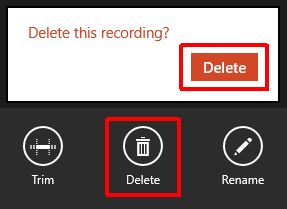
Gabagabo
Sida aad arki karto, app fudud sida Sound Recorder ayaa kaa caawin kara inaad abuurto oo aad wax ka beddesho cajaladahaaga maqalka ah, kaydiso oo xitaa la wadaagto asxaabtaada.
Hadda oo aad gaartay dhammaadka maqaalkan, waxaan jeclaan lahayn inaan maqalno fikradahaaga ku saabsan barnaamijka duubista codka(Sound Recorder) . Ma isku dayday? Wax(Did) dhib ah ma kala kulantay duubista ama tafatirka cajaladaha?
Noogu sheeg qaybta faallooyinka waxaana aad ugu farxi doonnaa inaan ku caawinno.
Related posts
Jooji Dhawaaqyada Saxda ah & Kiiboodhka Marka aad ku qorayso Windows 8.1 Tablet
Soo bandhigida Windows 8.1: Sida Loo Isticmaalo Scan App-ka si loo sawiro Dukumentiyada
Beddel xallinta shaashadda oo ka dhig qoraalka iyo astaanta ka weyn, gudaha Windows 7 & Windows 8.1
7 siyaabood oo loo xidho ama dib loogu bilaabo Windows 8 & Windows 8.1 PC ama Device
Mashruuc u socda Muqaal kale oo ka imanaya Windows 8.1 Isticmaalka Adapter-ka Bandhigga Wireless-ka ee Microsoft
Sida Loo Demiyo Adabtarka Shabakadda WiFi ee Virtual gudaha Windows 8.1
Sida Loo Wadaago oo Lala Wadaago Mawduuca gudaha Appka Liiska Akhriska ee Windows 8.1
Sida loogu baadho shabakada Internet Explorer 11 App gudaha Windows 8.1
Cilladda hagaaji: Jiid oo tuur oo aan ku shaqayn Windows -
Sida loo shaqsiyeeyo Dejinta AutoPlay ee Windows dhammaan warbaahinta iyo aaladaha
Soo bandhigida Windows 8: Sida loo Isticmaalo App Camera si loo duubo Muqaal
Windows 8 Apps Shil La'aan Fariimaha Cilad La'aanta ee Kaararka Fiidiyowga ee AMD/ATI
Su'aalo Fudud: Waa maxay Saxiixa Microsoft?
Habee sida Internet Explorer App-ka ugu shaqeeyo Windows 8.1
5 siyaabood oo dib loogu magacaabi karo darawal kasta oo ku jira Windows 10
Sida loo beddelo magaca darawalka iyo astaanta gudaha Windows
Sida Loo Laabto Mouse-ka Bluetooth-ka Laabtoobka Windows 8.1 ama Tablet
Hel warbixinta caafimaadkaaga Windows 10 PC ama qalabkaaga, oo arag sida uu u shaqeeyo
Sida loo defragment iyo tayaynta Hard Disk-yada iyo Qaybaha Daaqadaha
Sida loogu tijaabiyo RAM kaaga aaladda Windows Memory Diagnostic
